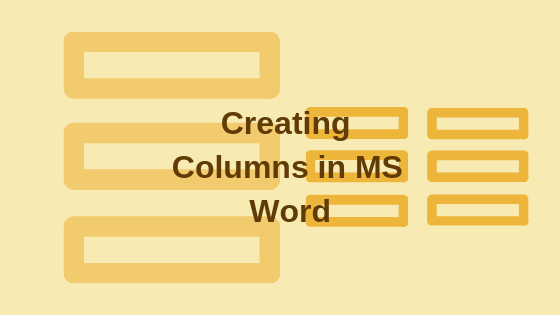Исправлено: проблема с заиканием и зависанием в Hello Neighbor 2 на ПК.
Hello Neighbor 2 — требовательная игра, и для ее бесперебойной работы требуется довольно мощный компьютер. Игра может работать медленно или зависать на ПК с недостаточной вычислительной мощностью, малой оперативной памятью или другими ресурсами. Проблемы с заиканием или зависанием также могут возникать, если игра не обновлена до последней версии или установлены слишком высокие настройки графики.

Программы для Windows, мобильные приложения, игры - ВСЁ БЕСПЛАТНО, в нашем закрытом телеграмм канале - Подписывайтесь:)
Эти проблемы можно устранить путем обновления графических драйверов, обновления версии Windows, а также с помощью настроенных файлов. Вот некоторые предлагаемые исправления проблемы с заиканием и зависанием Hello Neighbor 2.
1. Проверьте системные требования:
Самое главное, что нужно проверить перед игрой в Hello Neighbor 2, — это проверить системные требования. Несоблюдение системных требований может привести к заиканиям и зависаниям. Ниже приведены требования для Hello Neighbor 2:
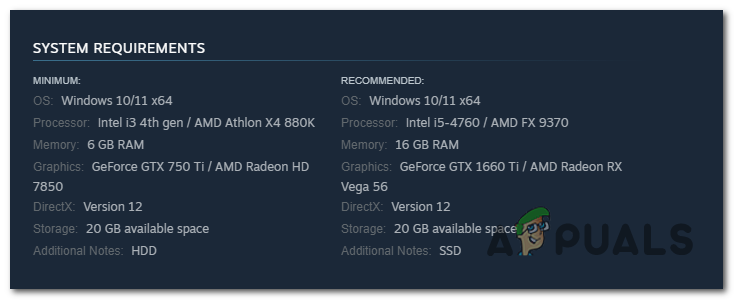
Убедитесь, что ваш компьютер соответствует минимальным требованиям, чтобы избежать проблем в игре. Если проблема не устранена, попробуйте следующее решение.
2. Изменить качество:
Использование предустановки «Высокое качество», когда ваш компьютер не имеет такой возможности, может вызвать проблемы с зависанием и зависанием. В этой ситуации может пригодиться понижение графики. Некоторые игры плохо оптимизированы, поэтому они вызывают проблемы при запуске даже на приличном компьютере. Чтобы изменить настройки графики, выполните следующие действия:
- Запустите Hello Neighbor 2.
- Перейдите в настройки.

- Теперь нажмите «Графика», чтобы открыть настройки графики.
- Нажмите «Предустановка качества», появятся параметры графики и качества игры.

- Затем уменьшите графику до «Низкой» и заблокируйте «Частоту кадров» с 60 до 120.
- Нажмите «Да» в меню «Подтвердить и применить изменения».
Запустите и проверьте игру, и вы больше не обнаружите никаких проблем с заиканием или зависанием во время игры. Если ошибка повторяется, и вы чувствуете заикание, попробуйте следующее решение.
3. Проверьте файлы игры
Игровые файлы имеют решающее значение для проверки, когда у вас возникают проблемы с заиканием или зависанием, поскольку отсутствующие файлы могут быть жизненно важной проблемой. Проверка игровых файлов помогает прочитать и исправить возможные ошибки с игровыми файлами, которые произошли во время установки или из-за повреждения файлов. Чтобы проверить файлы игры, выполните следующие действия:
Пар:
- Откройте клиент Steam и перейдите в библиотеку.
- Теперь выберите Hello Neighbor 2 из списка.
- Затем щелкните правой кнопкой мыши игру и выберите «Свойства».

- Выберите «Локальные файлы» в меню слева.
- Нажмите «Проверить целостность файлов игры», чтобы проверить файлы игры.

Проверка вашей игры может занять некоторое время, так что подождите.
Эпические игры:
- Откройте программу запуска Epic Games из строки поиска.
- Откройте меню «Библиотека».
- Выберите Hello Neighbor 2 и нажмите на три точки в правом нижнем углу.

- Теперь нажмите кнопку «Управление».
- Затем нажмите кнопку «Подтвердить», чтобы проверить файлы игры.

Следуя этим шагам, вы сможете проверить свои игровые файлы в любом клиенте и устранить проблемы с заиканием и зависанием. Если вы снова столкнетесь с проблемой, попробуйте следующее решение.
4. Заставьте игру использовать DX11
Hello Neighbor 2 по умолчанию работает на DirectX12, и это очень требовательно. Принудительный запуск игры на DirectX 11 может улучшить незначительное заикание и зависание, потому что DX11 намного стабильнее, чем DX12.
- Откройте Steam и перейдите в библиотеку.
- Щелкните правой кнопкой мыши Hello Neighbor 2.
- Откройте «Свойства» и щелкните вкладку «Общие».

- Введите версию «-dx11» в параметре запуска.

5. Оптимизируйте свою видеокарту
Специальная графическая карта специально разработана для удовлетворения потребностей компьютера в обработке графики, таких как рендеринг высококачественной графики для игр. Оптимизация вашей видеокарты для устранения ошибок зависания и зависания в Hello Neighbor 2 на самом деле является хорошим вариантом, поскольку она помогает выделять необходимые ресурсы для игры. Узнайте об оптимизации Nvidia и AMD здесь.
6. Отключить наложения
Оверлеи различных программ используют массу ресурсов компьютера, из-за чего игра ставит под угрозу использование ресурсов, что приводит к проблемам с заиканием и зависанием. Отключение наложения программ поможет Hello Neighbor 2 использовать большую часть ресурсов компьютера и, в конечном итоге, поможет устранить проблемы с заиканием и зависанием.
Отключить оверлей Steam:
Вы можете отключить наложение Steam, выполнив следующие действия.
- Откройте Стим.
- Нажмите на надпись «Steam» в правом верхнем углу.

- Выберите Настройки.

- Перейдите на вкладку «В игре».

- Снимите флажок «Включить оверлей Steam во время игры».
- Нажмите «ОК».
Отключение оверлея Discord:
Вы можете отключить наложение раздора, выполнив следующие действия.
- Найдите Discord в строке поиска и откройте его.

- Щелкните значок «Настройки пользователя» рядом с вашим именем пользователя.

- Теперь прокрутите вниз до «Настройки активности» и нажмите «Наложение игры» в меню слева.

- Затем выключите оверлей в игре.

Отключив эти наложения, ваша игра избавится от проблем с заиканиями и зависаниями. Если ошибка сохраняется, попробуйте следующее решение.
7. Выполните чистую установку графических драйверов.
Графические драйверы могут привести к заиканию, зависанию, сбою игры или замедлению работы компьютера. Обновив графические драйверы, ваш компьютер будет работать более плавно. Выполните следующие действия, чтобы загрузить и установить драйверы графической карты:
Удаление графических драйверов
- Скачать программу удаления драйвера дисплея отсюда.
- Выберите ближайший к вам сервер и загрузите файл.

- После этого распакуйте Zip-файл на свой компьютер.
- Откройте запускаемый файл DDU.

- Выберите путь и извлеките файл.
- После установки откройте приложение удаления драйвера дисплея.
- Закройте всплывающее окно при запуске, нажав кнопку в правом нижнем углу.
- Выберите модель и поставщика из меню.
- Теперь нажмите «Очистить и перезагрузить» и дайте программе выполнить свою работу.

Ваш компьютер автоматически перезагрузится после удаления, и у вас не останется файлов графических драйверов на вашем компьютере. Теперь загрузите и установите графические драйверы, выполнив следующие действия:
Установка графических драйверов
- Идти к каталог драйверов Nvidia и Каталог драйверов AMD согласно поставщику вашей видеокарты.
- Найдите модель своей видеокарты и загрузите файл драйвера.
- После загрузки запустите загруженный файл для установки.
- Нажмите «Пользовательский (расширенный)» и установите флажок «Выполнить чистую установку и установку».

- Для AMD нажмите «Дополнительные параметры», затем «Сброс к заводским настройкам» и «Установить».

- Ваш компьютер может отображать черный экран во время установки.
Просто применив эти исправления, Hello Neighbor 2 будет работать правильно, без заиканий или зависаний.
Программы для Windows, мобильные приложения, игры - ВСЁ БЕСПЛАТНО, в нашем закрытом телеграмм канале - Подписывайтесь:)

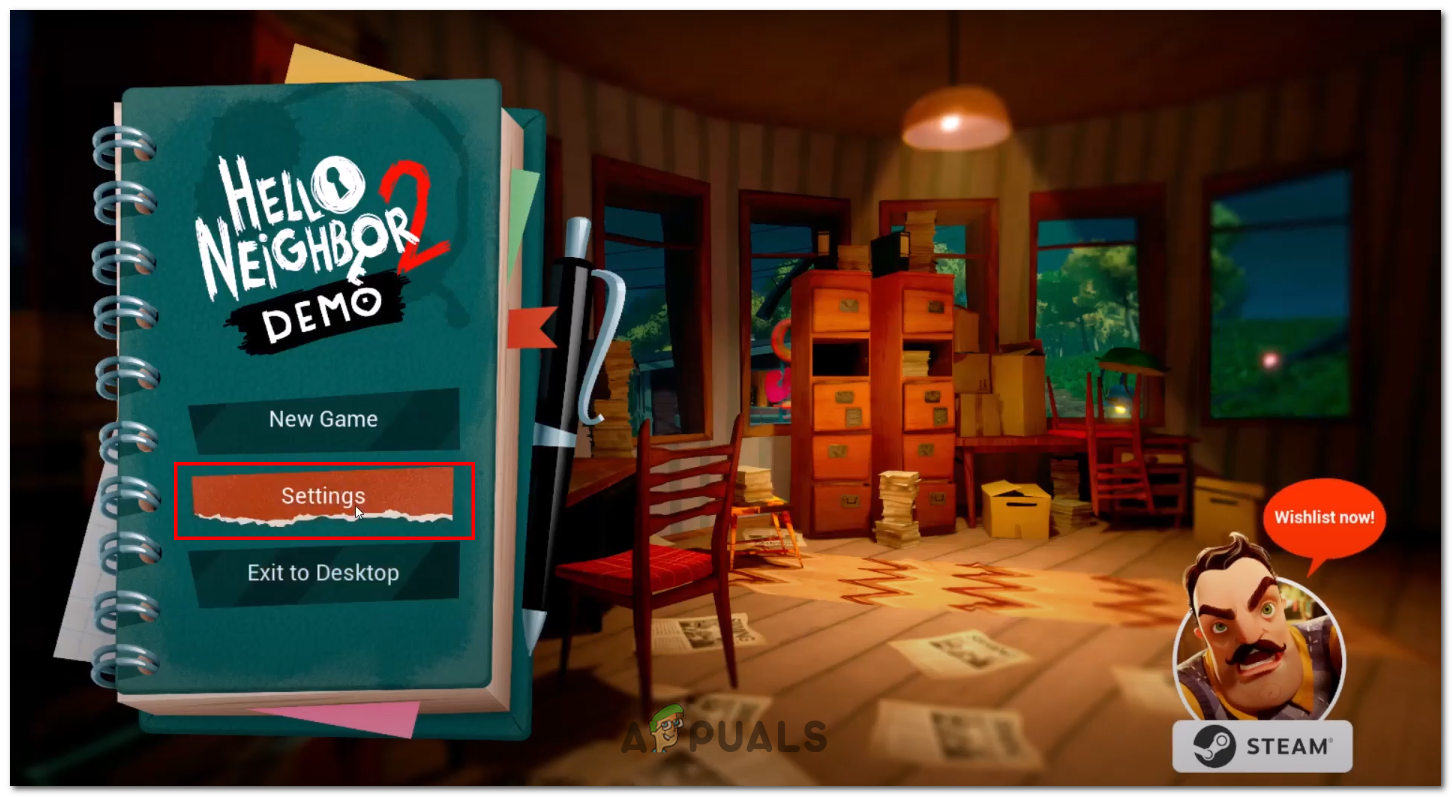
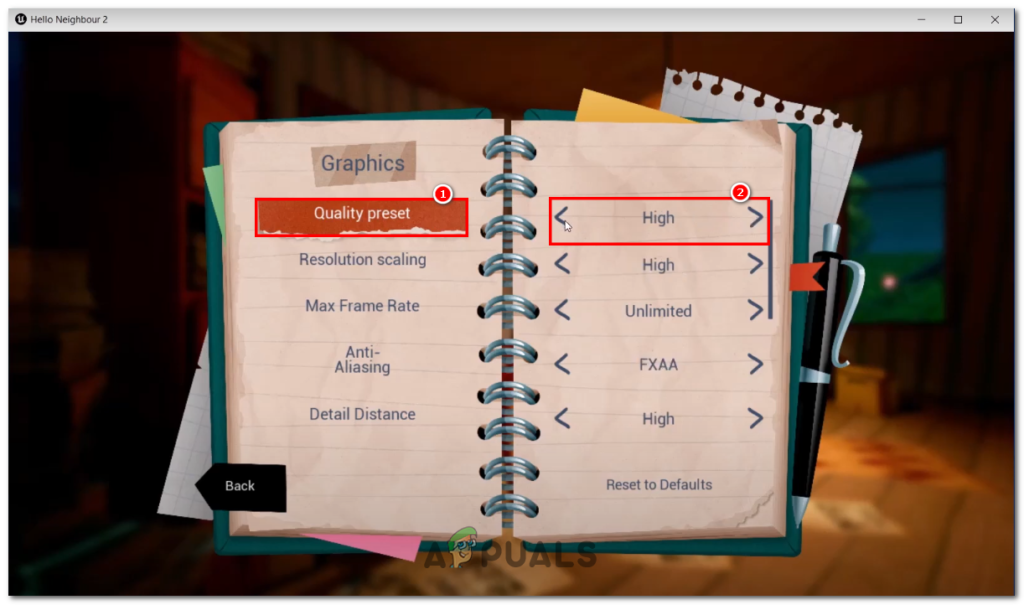
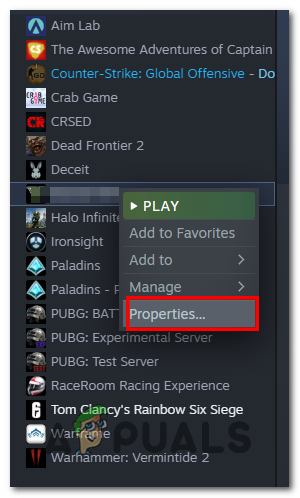
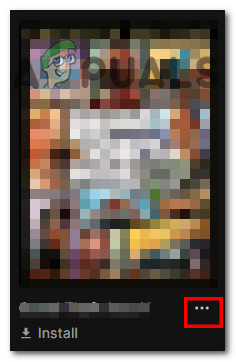
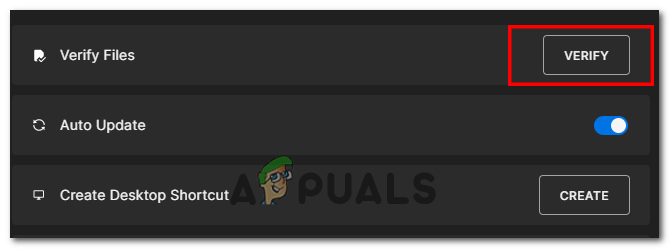
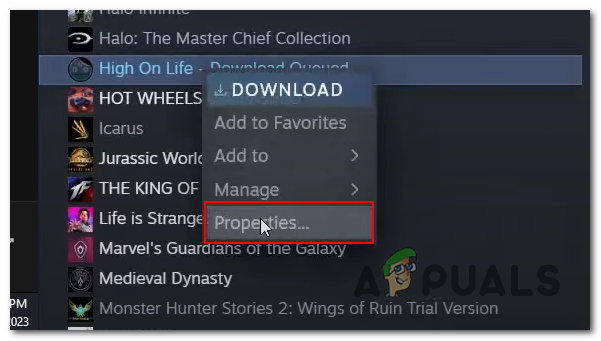
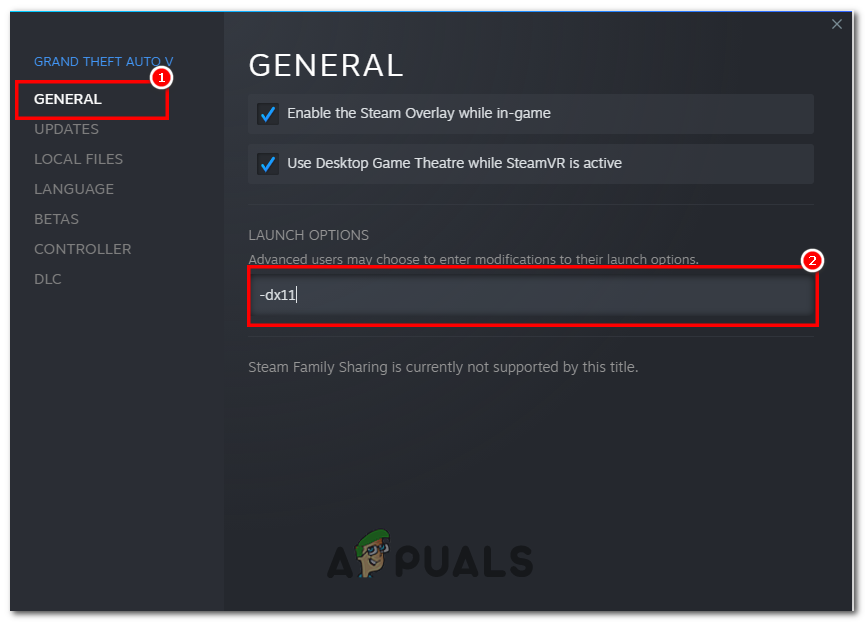
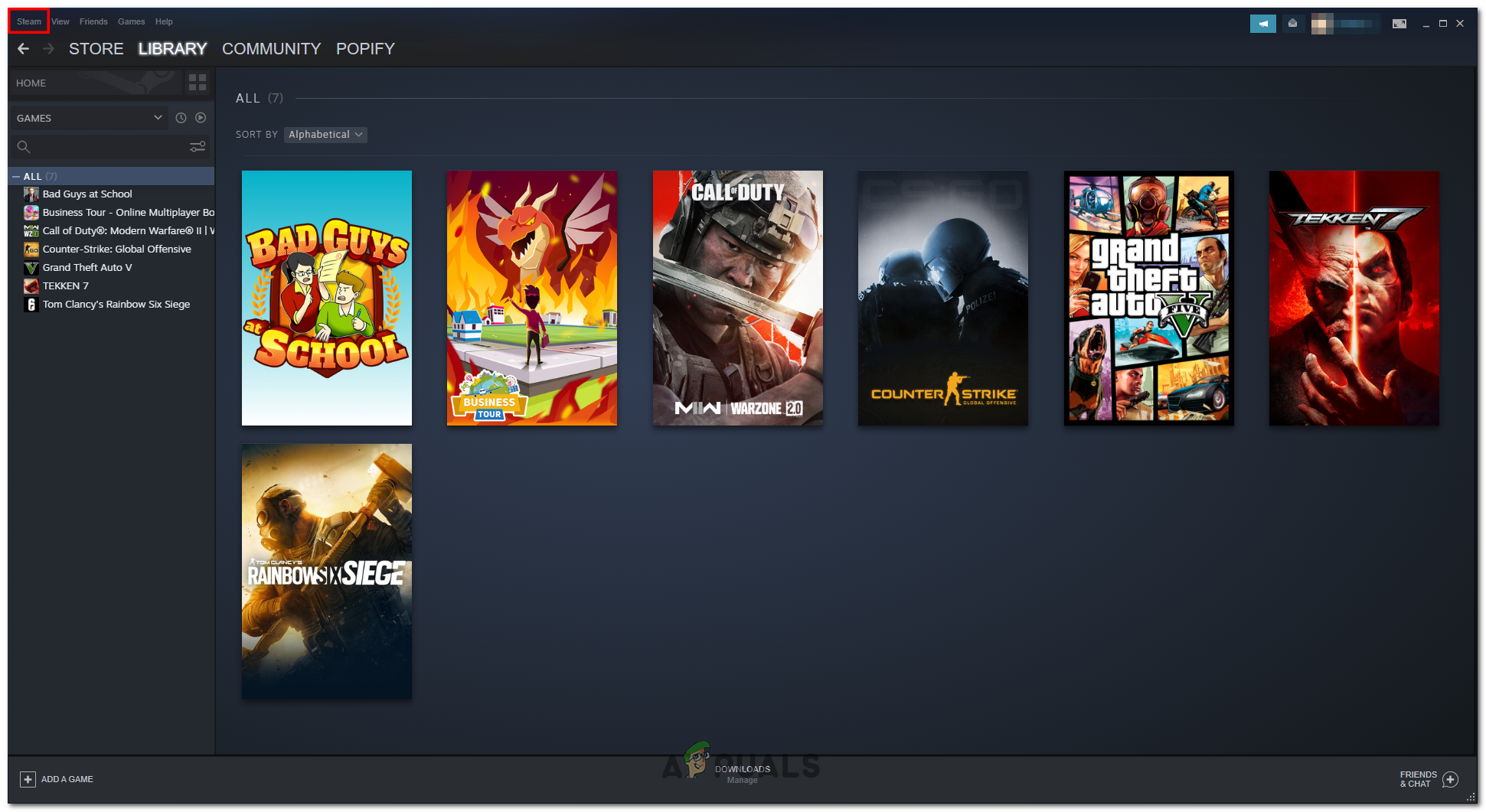
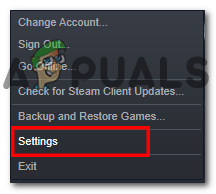
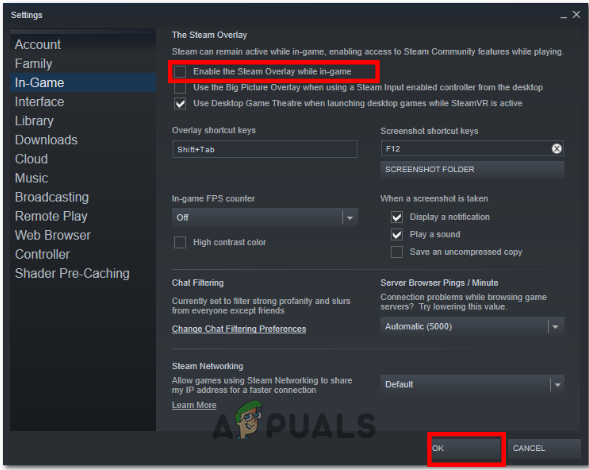
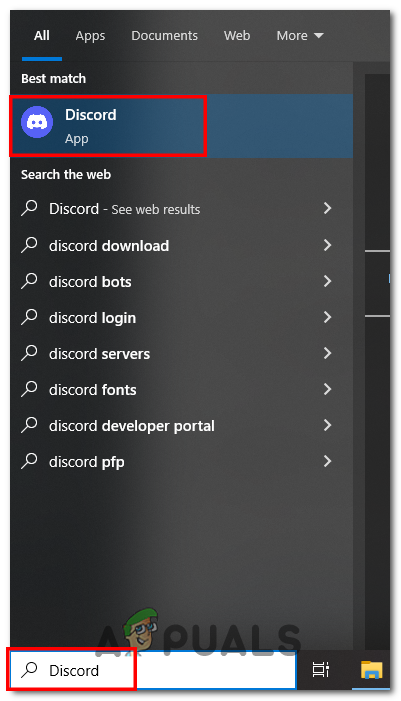
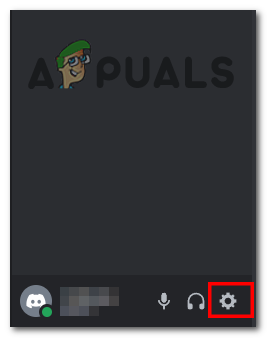
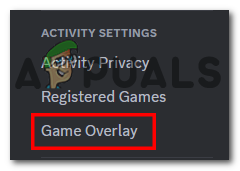
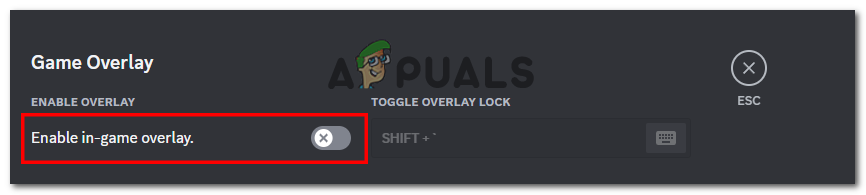
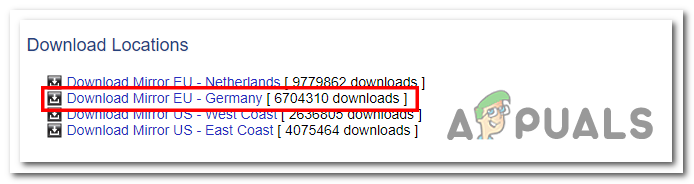
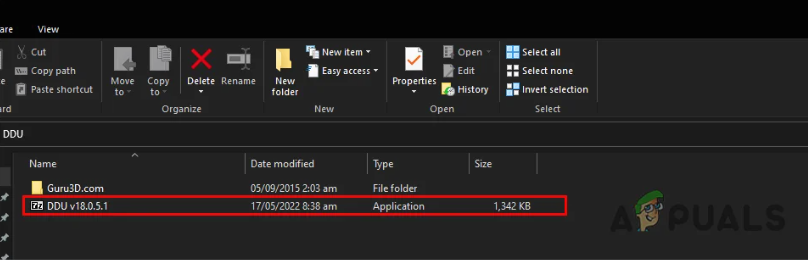
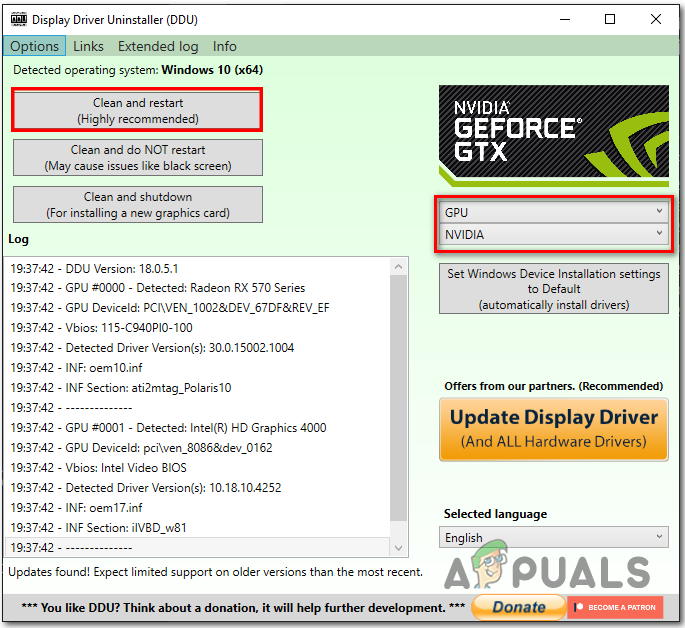
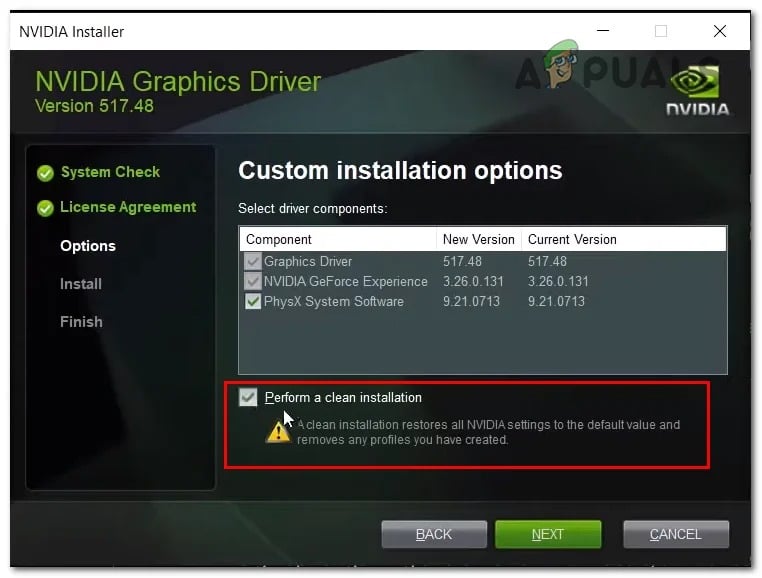
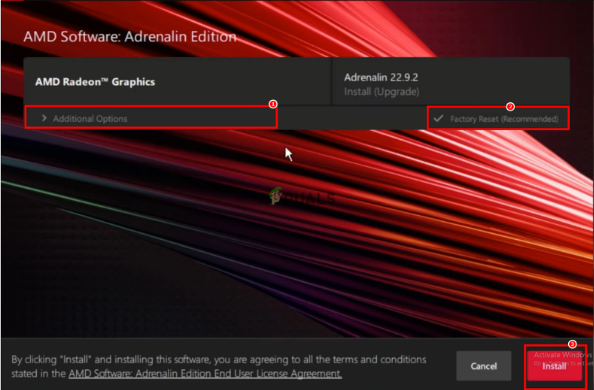

![[FIXED] Ошибка сети Wildstar: соединение закрыто](https://ddok.ru/wp-content/uploads/2023/04/The-Wildstar-Network-Error-Connection-Closed-768x432.jpg)
![Как скрыть фотографии на iPhone в любой версии iOS [2023]](https://ddok.ru/wp-content/uploads/2023/10/ezgif-1-8e2358e0ab-scaled-768x403.jpg)